Виндовс 8 и претходне верзије оперативног система Виндовс нису подржавале ПДФ датотеке из кутије. Док је у систему Виндовс 8/8 постојала уграђена апликација за читање ПДФ-а.1, корисници су морали да користе независне алате за спремање веб страница и докумената као ПДФ датотека.
Сачувајте веб странице у ПДФ-у без независних алата у оперативном систему Виндовс 10
Виндовс 10 подржава ПДФ датотеке из кутије. У оперативном систему Виндовс 10, нови веб прегледач Мицрософт Едге је задати ПДФ читач, али га можете променити у било који омиљени софтвер за читач ПДФ-а.
Виндовс 10 долази са наменским ПДФ управљачким програмом који вам омогућава чување докумената и веб страница у ПДФ-у (Портабле Доцумент Формат) без помоћи независних алата или додатака прегледача. Више о функцији Мицрософт Принт то ПДФ можете прочитати у нашем водичу за чување докумената у ПДФ-у у оперативном систему Виндовс 10.
Корисници рачунара који користе Виндовс 10 могу да користе било који веб прегледач да би сачували веб страницу као ПДФ датотеку без инсталирања било каквих додатака. То значи да, поред Гоогле Цхроме-а и Мозилла Фирефок-а, можете да користите Интернет Екплорер или нови претраживач Мицрософт Едге да бисте сачували веб страницу као ПДФ датотеку без потребе за инсталирањем додатног софтвера.
Сачувајте веб страницу као ПДФ датотеку у оперативном систему Виндовс 10
Погледајте доња упутства за чување веб странице у ПДФ-у у оперативном систему Виндовс 10. У овом водичу користимо прегледач Мицрософт Едге за спремање веб странице у ПДФ-у, али упутства су потпуно иста за све веб прегледаче, укључујући Гоогле Цхроме, Мозилла Фирефок, Интернет Екплорер и Опера.
Корак 1: Отворите Едге или било који други веб прегледач и дођите до веб странице коју желите да сачувате као ПДФ датотеку.
Корак 2: Када се веб страница у потпуности учита, истовремено притисните Цтрл и П тастери за отварање дијалога Штампање. Ако користите Мицрософт Едге, видећете модерну верзију дијалога Принт уместо класичне. Класични дијалог Принт појављује се за све остале прегледаче, укључујући Интернет Екплорер.
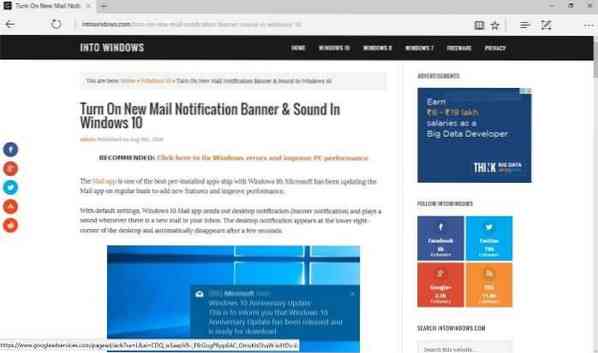
Корак 3: Изаберите Мицрософт Принт то ПДФ као штампач, а затим кликните Штампа дугме.


Имајте на уму да ће све странице (цела страница) тренутно отворене веб странице бити сачуване као ПДФ. Ако желите да сачувате само прву или другу страницу, изаберите опцију Странице, а затим унесите број странице коју желите да одштампате.
Корак 4: Кликом на Штампа дугме ће се отворити Сачувај као дијалог. Изаберите место за спремање ПДФ датотеке, унесите име датотеке за ПДФ датотеку, а затим кликните сачувати дугме за чување веб странице у ПДФ-у. Једноставно!
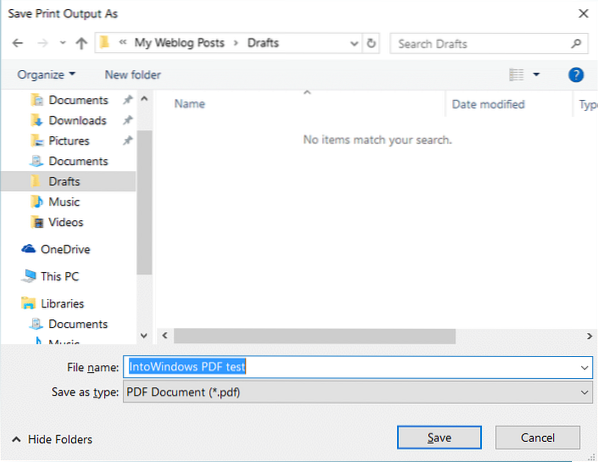
Можда ћете желети и да прочитате наш начин чувања веб странице као ПДФ у водичу за прегледач Цхроме.
 Phenquestions
Phenquestions


